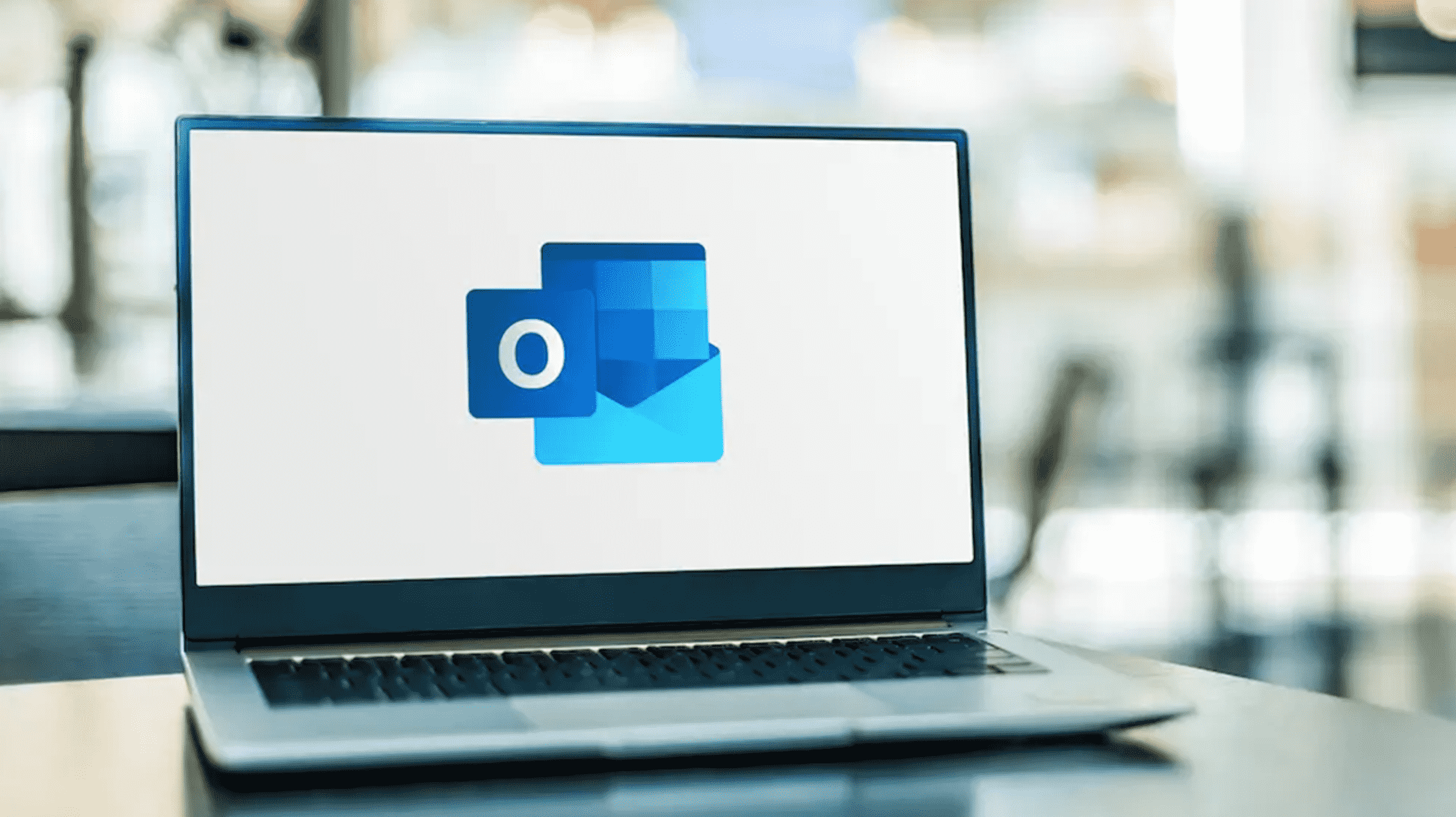Pour modifier la police et la taille de police d’un e-mail spécifique dans Outlook, accédez à la fenêtre de modification de l’e-mail sur un ordinateur de bureau et sélectionnez la nouvelle police et la nouvelle taille. Vous pouvez également définir la police et la taille par défaut dans les paramètres d’Outlook.
Dans Microsoft Outlook pour Windows, Mac et le Web, vous pouvez modifier la police et la taille de la police pour des e-mails spécifiques ainsi que pour tous vos e-mails. Il est facile de faire ce changement, et nous allons vous montrer comment.
Noter: Vous ne pouvez pas modifier la police ou la taille de la police dans l’application Outlook pour iPhone et Android. Vous devez utiliser l’application sur votre bureau ou sur le Web pour apporter des modifications liées aux polices.
EN RELATION: Comment personnaliser le thème et la mise en forme du courrier Outlook
Modifier la police et la taille de la police dans Outlook pour Windows et Mac
Si vous souhaitez modifier la police et la taille de la police d’un e-mail spécifique, lancez d’abord cet e-mail dans Outlook sur votre ordinateur Windows ou Mac. En haut de votre e-mail, dans l’onglet « Message », cliquez sur le menu déroulant « Police » pour choisir une nouvelle police. De même, cliquez sur le menu déroulant « Taille de la police » pour choisir une nouvelle taille pour la police sélectionnée.

Pour modifier la police par défaut d’Outlook sur votre Mac, lancez l’application Outlook et sélectionnez Outlook > Préférences > Polices dans la barre de menus. Ensuite, à côté du type d’e-mail pour lequel vous souhaitez définir le style de police par défaut, cliquez sur « Police ». Choisissez la police et la taille de police de votre choix et vous êtes prêt.
Pour modifier la police et la taille de police par défaut dans la version Windows d’Outlook, lancez d’abord Outlook et sélectionnez « Options » dans la barre latérale gauche. Si vous ne voyez pas la barre latérale, dans le coin supérieur gauche de l’application, cliquez sur « Fichier ».

Vous verrez une fenêtre « Options Outlook ». Dans la barre latérale gauche, cliquez sur « Mail ». Dans le volet de droite, choisissez « Papeterie et polices ».

Dans la fenêtre « Police », cliquez sur le menu déroulant « Police » et sélectionnez une police de votre choix. De même, choisissez une taille de police dans le menu « Taille ».
Ensuite, en bas de la fenêtre, cliquez sur « OK ».

Choisissez « OK » et « OK » sur les deux autres fenêtres ouvertes.
À partir de maintenant, Outlook utilisera la police et la taille de police que vous avez spécifiées pour vos e-mails.
EN RELATION: 5 polices que vous devriez cesser d’utiliser (et de meilleures alternatives)
Modifier la police et la taille de la police dans Outlook pour le Web
La version Web d’Outlook vous permet également de modifier la police et la taille de la police de tous vos e-mails ou de certains spécifiques.
Pour modifier la police et la taille de police d’un e-mail spécifique, ouvrez cet e-mail. Ensuite, en bas du corps de l’e-mail, cliquez sur l’icône de flèche vers le bas à côté du nom de la police actuelle. Choisissez une nouvelle police et vous avez terminé. Pour choisir une taille de police, cliquez sur l’icône de flèche vers le bas à côté de la taille actuelle et sélectionnez une nouvelle taille.

Si vous souhaitez définir la police et la taille de police par défaut pour vos e-mails, cliquez sur l’icône d’engrenage dans le coin supérieur droit d’Outlook.

Dans le menu ouvert, en bas, sélectionnez « Afficher tous les paramètres Outlook ».

Dans « Paramètres », sélectionnez Mail> Composer et répondre.

Et c’est tout. Outlook va maintenant formater vos e-mails dans le style et la taille de police que vous avez choisis. Bon e-mail !
Pendant que vous y êtes, découvrez comment ajouter des emoji à vos e-mails Outlook. Cela pimentera un peu vos messages.
EN RELATION: Comment insérer Emoji dans les e-mails Outlook